
USR-N510-H7 基本测试通讯和使用方案
一、资料下载
1、串口网络调试助手https://www.usr.cn/Download/27.html
2、USR-N510-H7设置软件https://www.usr.cn/Download/383.html
3、USR-N510-H7规格书https://www.usr.cn/Download/1099.html
4、USR-N510-H7说明书https://www.usr.cn/Download/1098.html
5、USR-N510-H7 AT指令集https://www.usr.cn/Download/1100.html
6、视频教程:
| N520-H7连接远程服务器 | https://www.bilibili.com/video/BV12q4y1z72k?spm_id_from=333.999.0.0 |
| N520-H7基本测试案例 | https://www.bilibili.com/video/BV1LL4y1H7ko?spm_id_from=333.999.0.0 |
| USR-N 510-H7 HTTP GET和POST测试 | https://www.bilibili.com/video/BV1MM4y1c7oD?spm_id_from=333.999.0.0 |
| 两个USR-N510局域网内一对一透传基本测试 | https://www.bilibili.com/video/BV1Fa411m7Ft/ |
| USR-N520modbus网关功能测试 | https://www.bilibili.com/video/BV1vZ4y1Q7cq?spm_id_from=333.999.0.0 |
| 以太网产品无法进入配置的排查办法和解决办法 | https://www.bilibili.com/video/BV11S4y1D7UT?spm_id_from=333.999.0.0 |
| 以太网wifi系列产品进入内置网页办法,恢复出厂设置办法 | https://www.bilibili.com/video/BV1uL411j7VG?spm_id_from=333.999.0.0 |
二、准备工作
1、USR-N510-H7产品 数量1个
2、电源适配器 12V 数量1个
3、网线 数量1根
4、USB-RS485串口线 数量1条
5、电脑 数量1台
三、连接框图

四、硬件连接和电脑设置
1、硬件连接:
USR-N510-H7产品,USB-RS485串口线接N510串口,注意485接线线序,USB-RS485 A线接N510 串口的A端子,USB-RS485 B线接N510 串口的B端子,USB头插入电脑USB口。
N510网口选择一个网口通过网线直连电脑网口。检查所有连接无误后,给N510用12V电源适配器供电。
2、指示灯状态:
1) POWER灯:电源指示灯,只要电源连接正常,指示灯长亮。
2) WORK灯:Work指示灯,N510工作状态指示灯, N510正常工作,指示灯闪亮。
3) 485TX灯:串口1发送指示灯
4) 485RX灯:串口1接收指示灯
3、电脑设置:
1)电脑本地连接,IP设置和N510 IP同网段,N510默认IP是192.168.0.7,网关192.168.0.1,电脑本地连接IPv4设置静态IP,192.168.0.201,子网掩码255.255.255.0,网关192.168.0.1。禁用其他网卡。
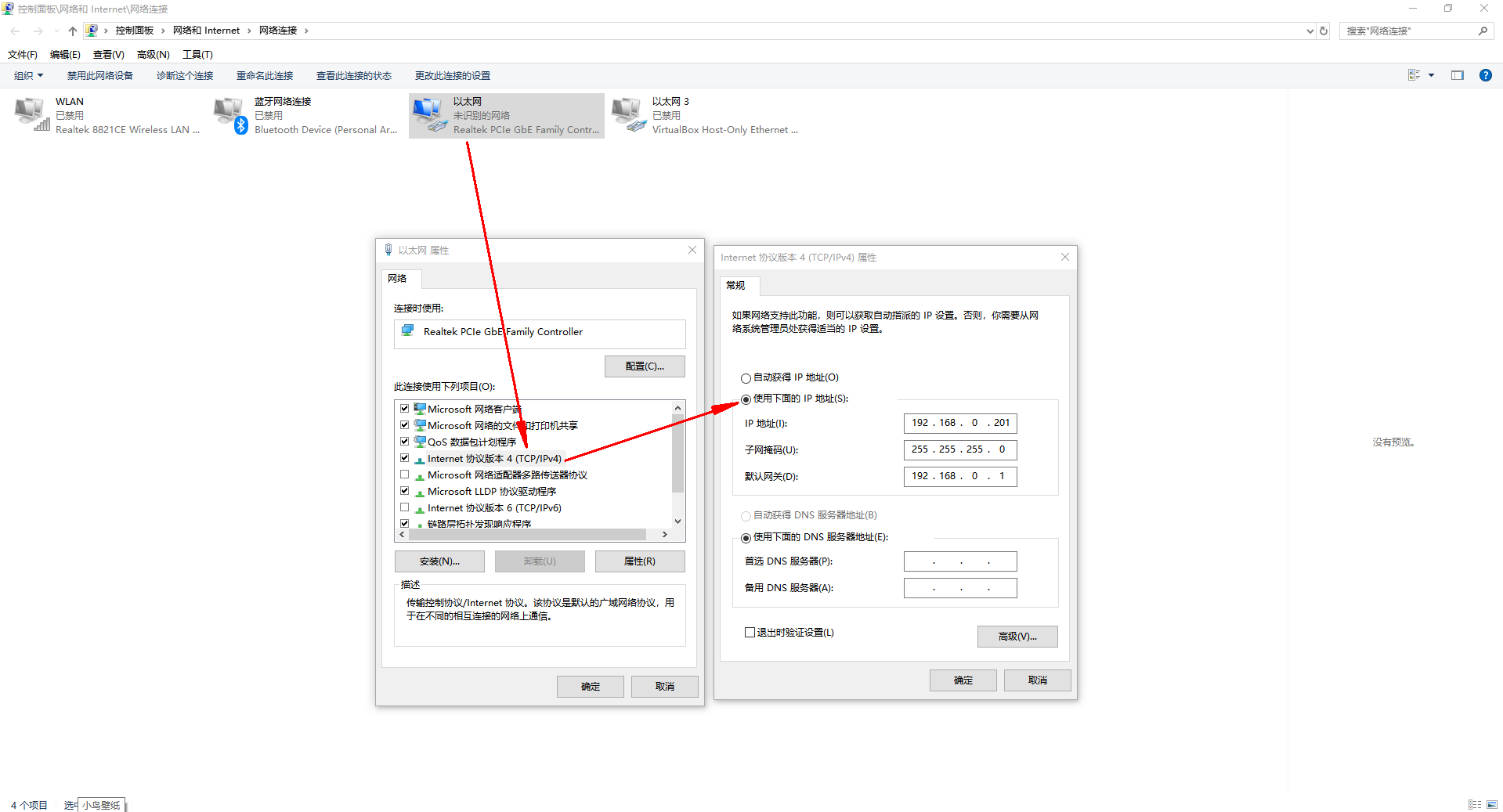
2)电脑关闭防火墙
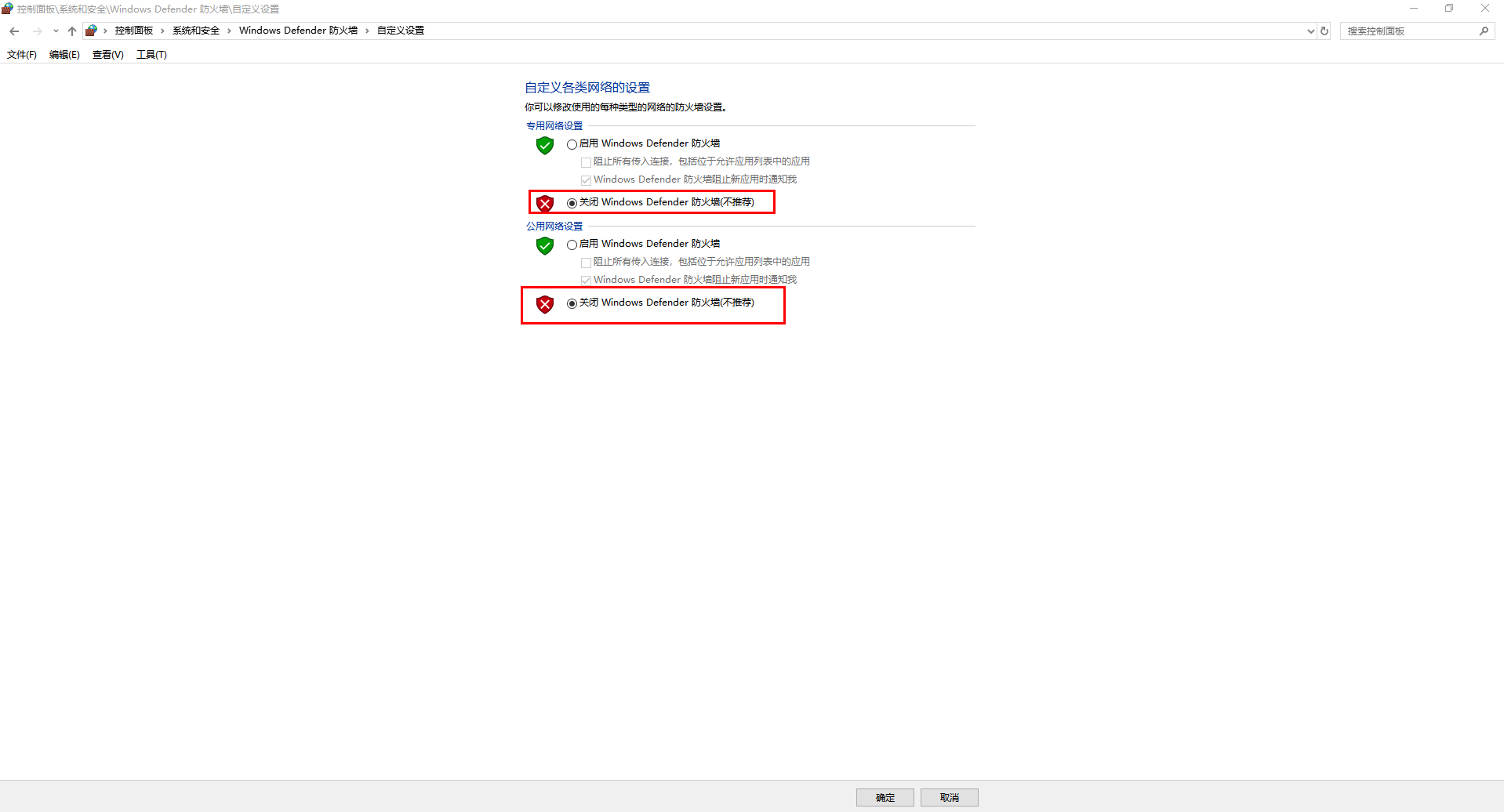
3)检查USR-RS485串口线的COM口号
点击电脑计算机,右击鼠标,点击设备管理器,查看端口,确认USB-RS485串口线的COM口号,有人测试电脑是COM3
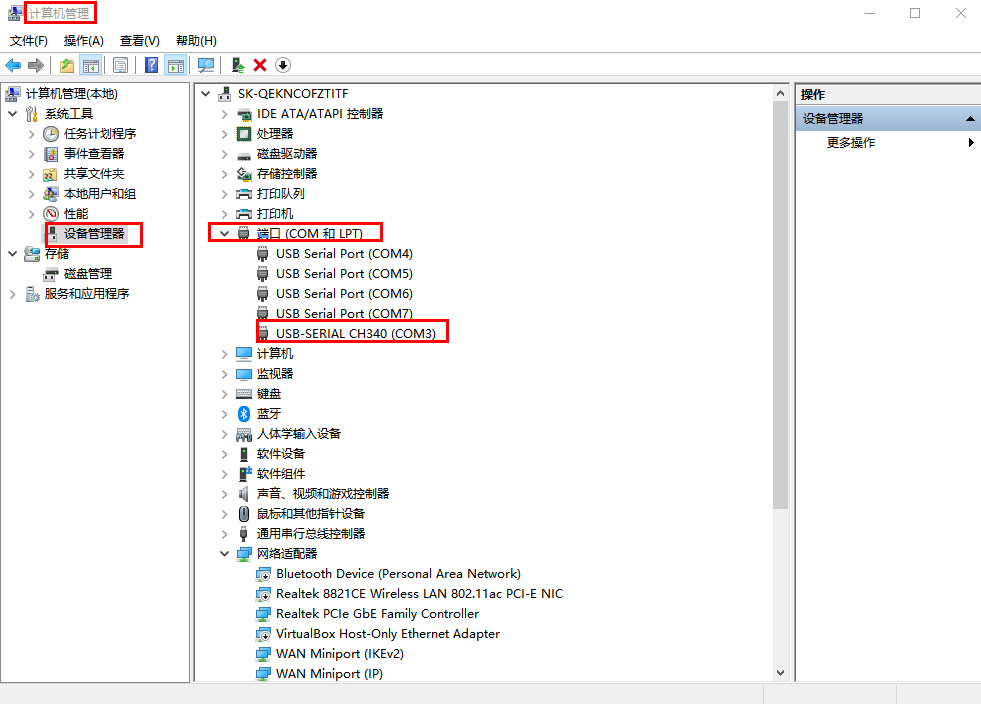
五、产品参数设置
1、下载并打开H7系列配置软件:
用H7系列配置软件搜索N510设备,单击搜索
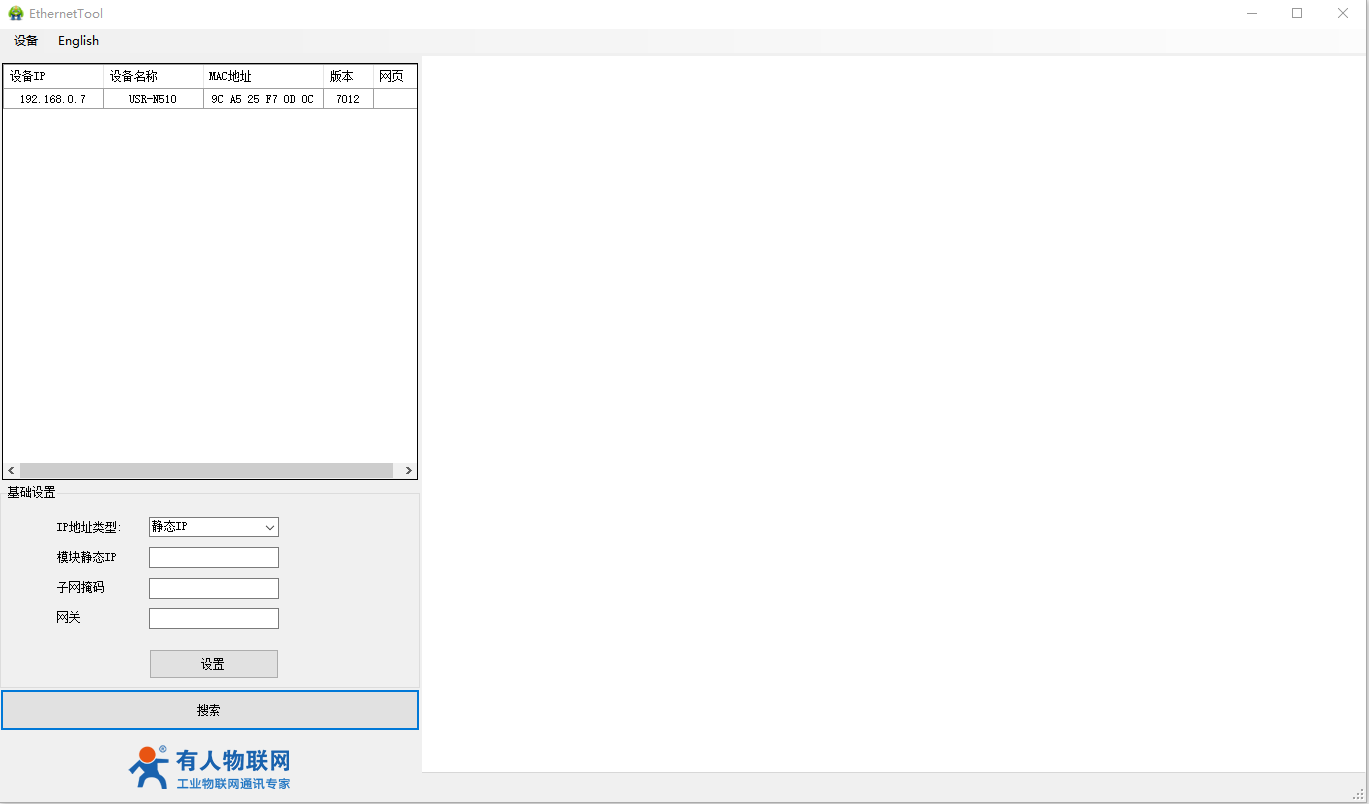
2、登录
输入用户名admin和密码admin,点击确定
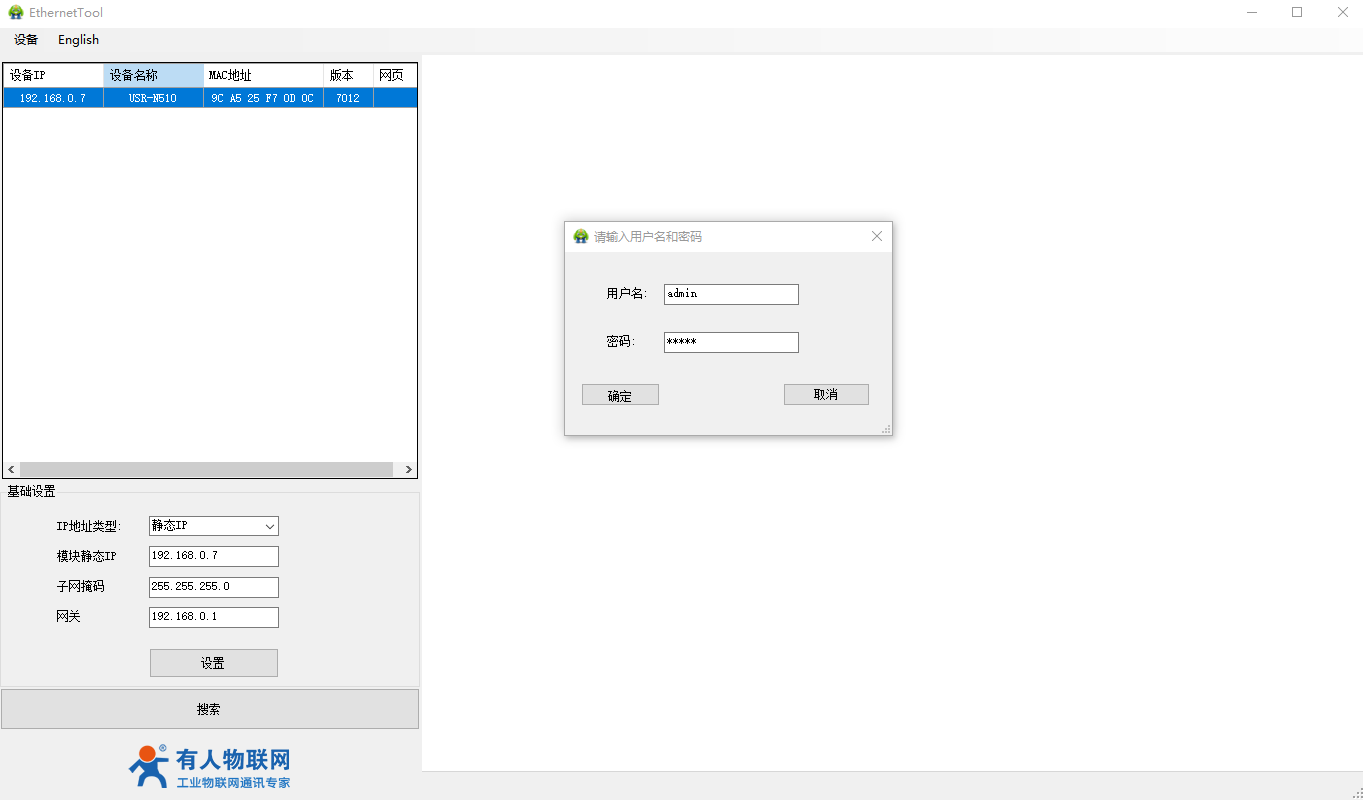
3、单击产品名称显示信息
显示IP 192.168.0.7之后,单击IP,右侧显示N510参数设置页面。
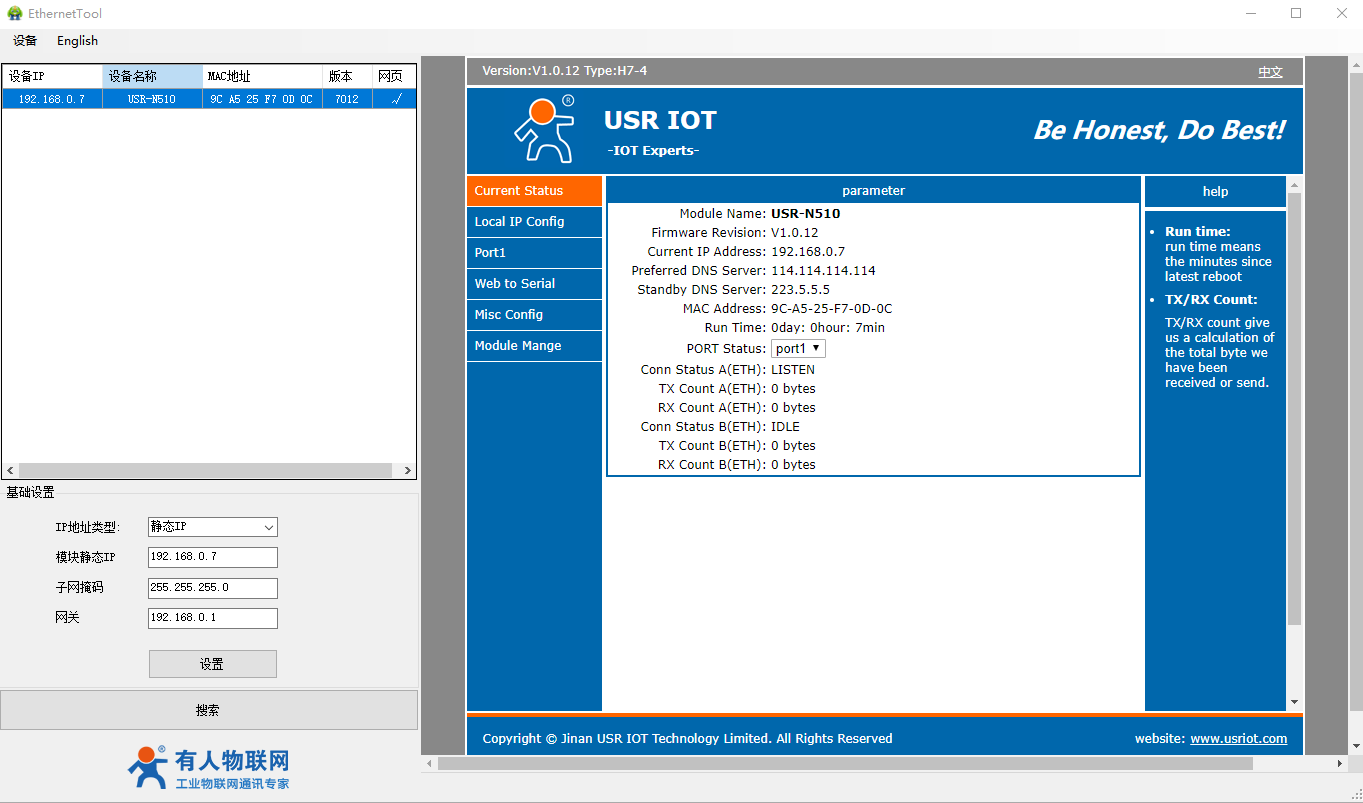
4、英文显示切换中文
英文切换中文,设置软件右上角点击中文显示,切换中文显示
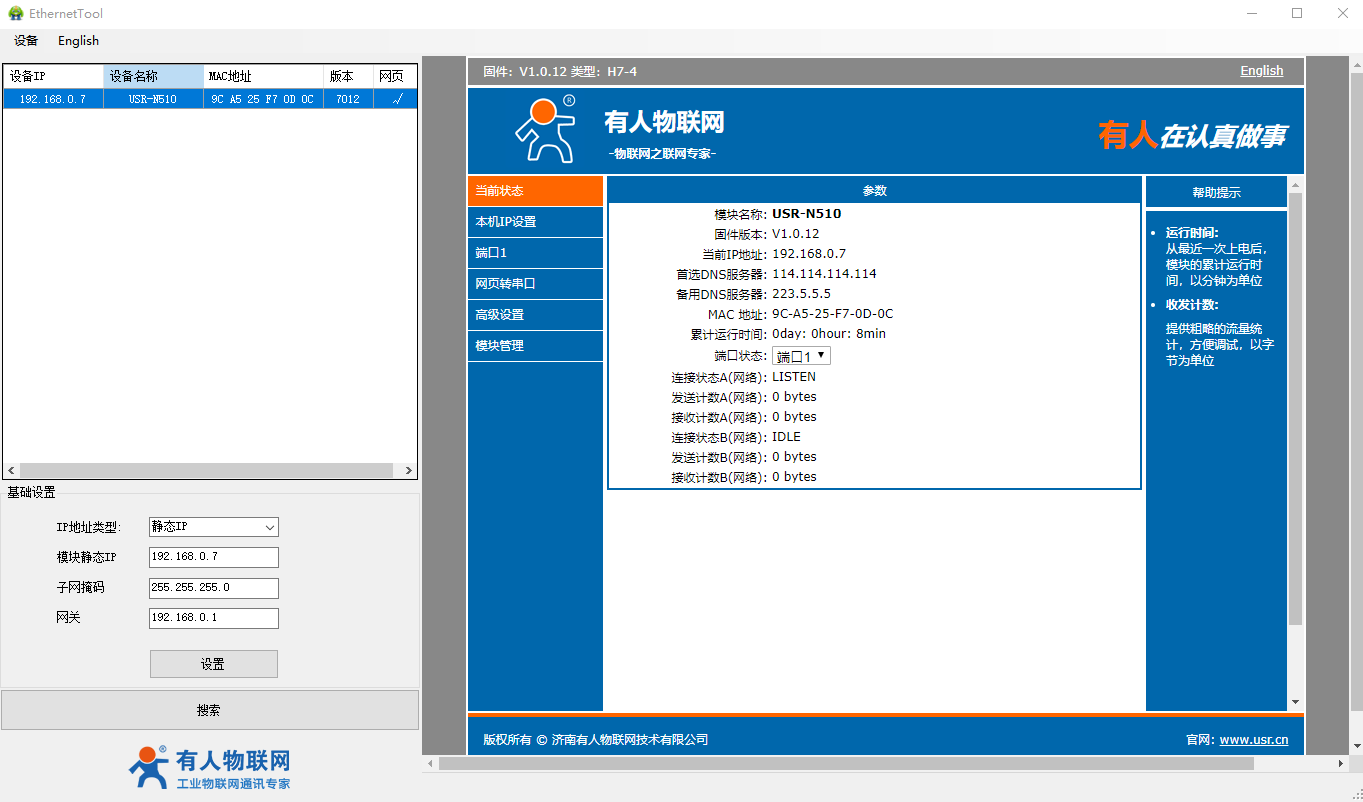
5、检查端口1的RS485参数
默认工作方式是TCP server,本地端口号23
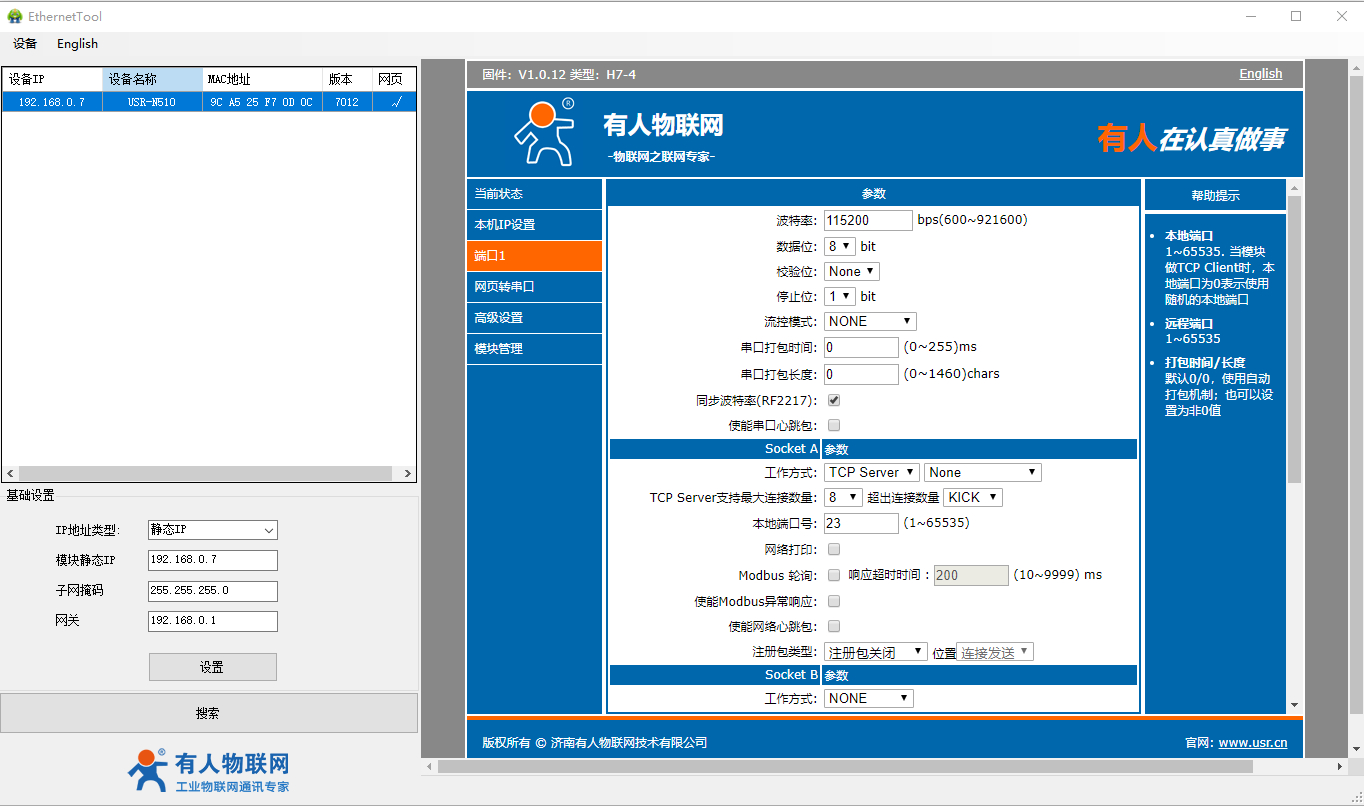
六、数据调试
1、端口1工作方式TCP server通讯测试
N510 RS485串口做TCP server,电脑下载的串口网络助手,左侧用COM口打开,串口参数和RS485串口参数保持一致,波特率、数据位、停止位、校验位。右侧用TCP client打开,服务器IP填N510的IP,服务器端口填N510的端口23。
网络助手点击连接,有连接对象之后,测试串口和网络之间的数据传输。
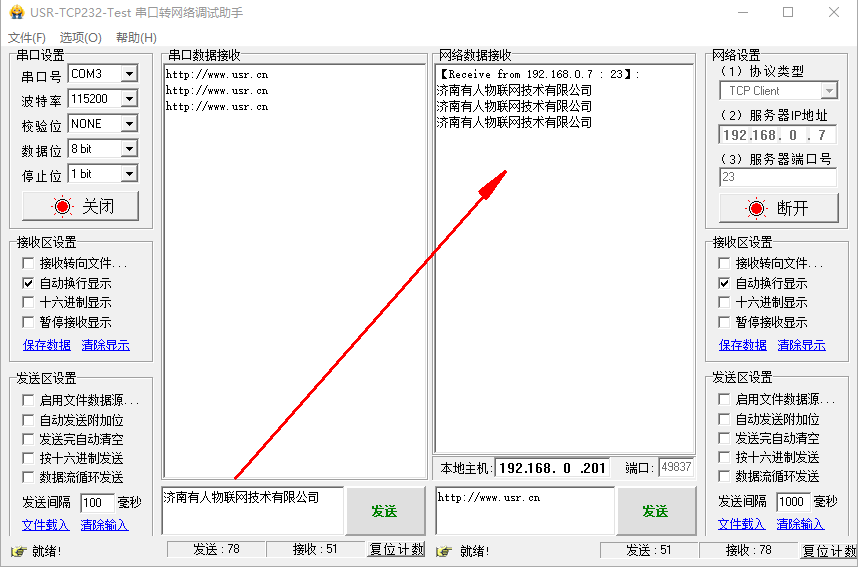
2、RS485工作方式TCP client通讯测试
设置参数,保存重启N510 。
N510 RS485串口做TCP client,电脑下载的串口网络助手,左侧用COM口打开,串口参数和RS485串口参数保持一致,波特率、数据位、停止位、校验位。右侧用TCP server打开,本地IP填电脑的IP,本地端口填电脑的端口23。
保存设置,重启模块。
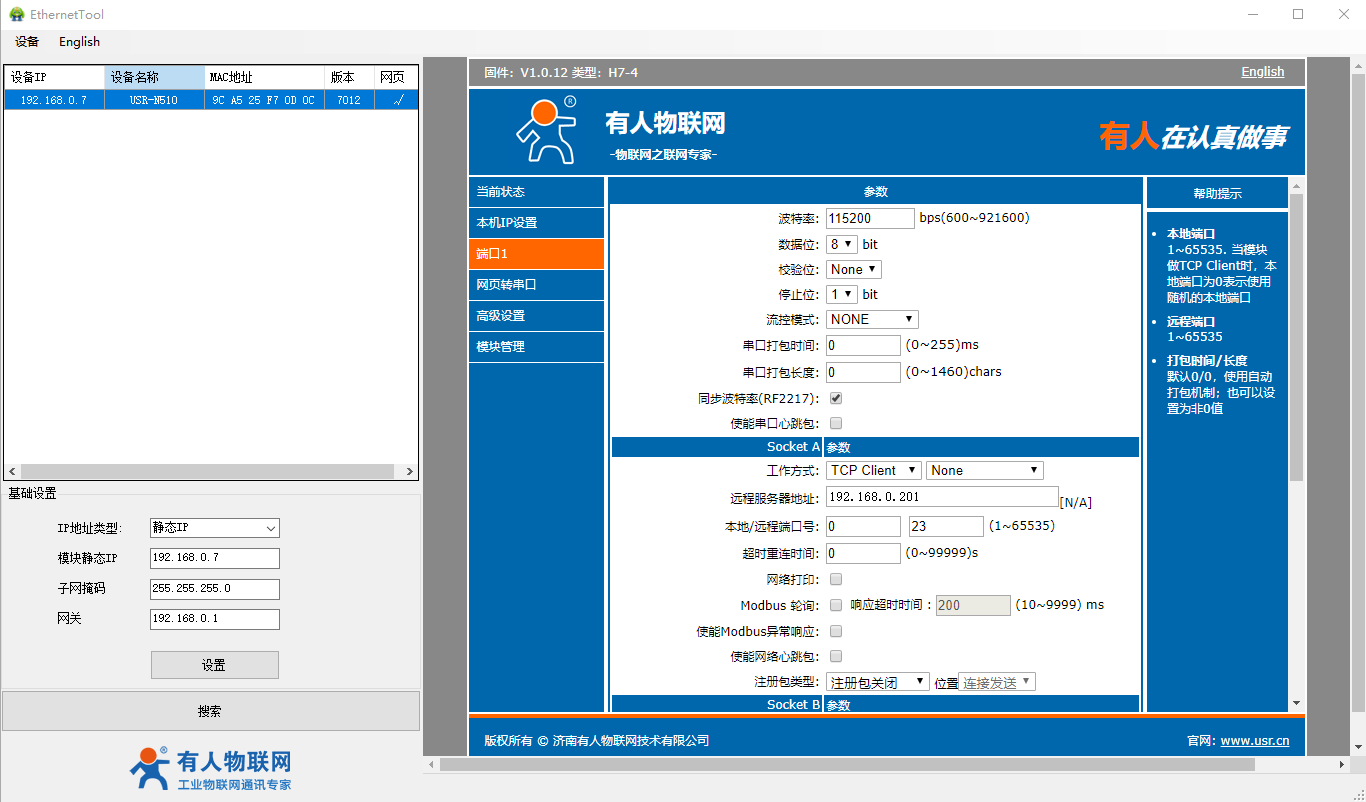
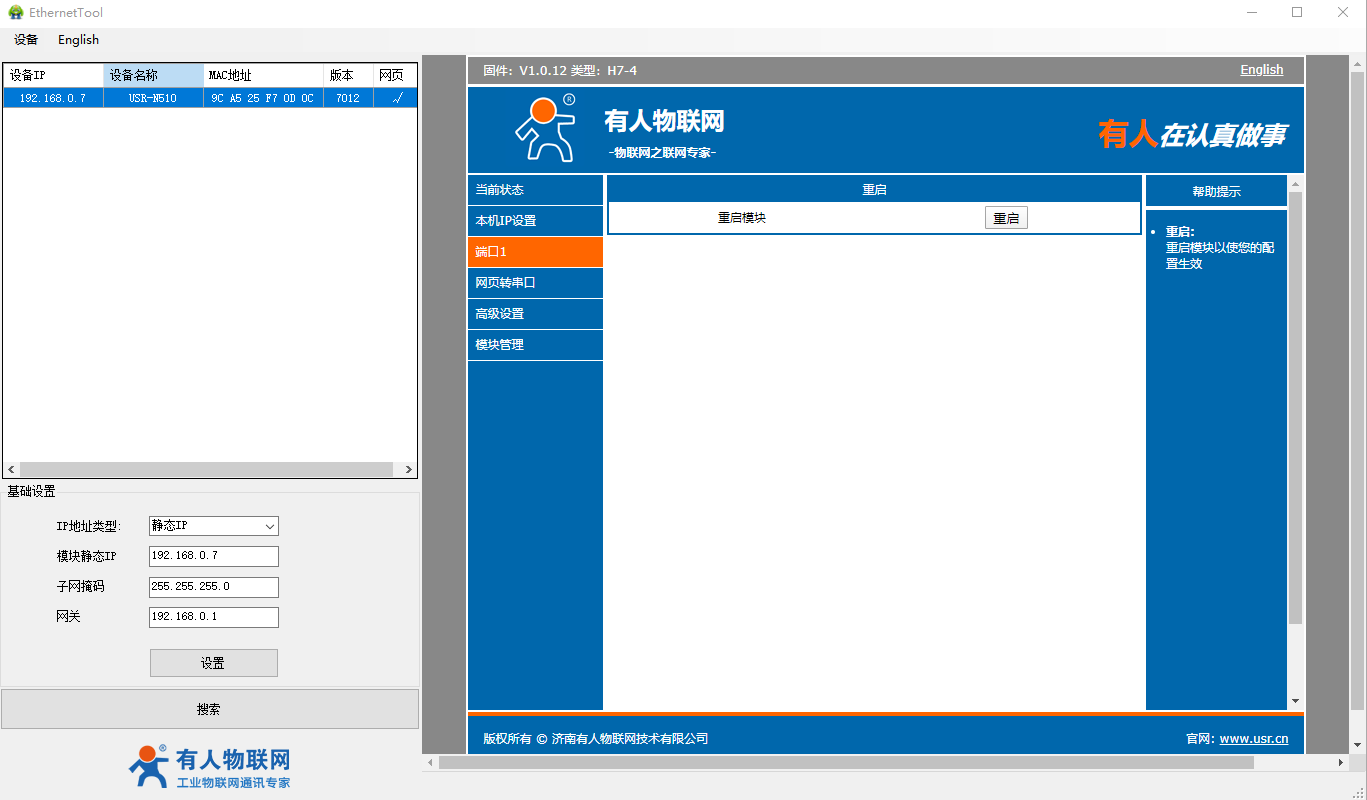
点击连接,有连接对象之后,测试串口和网络之间的数据传输。
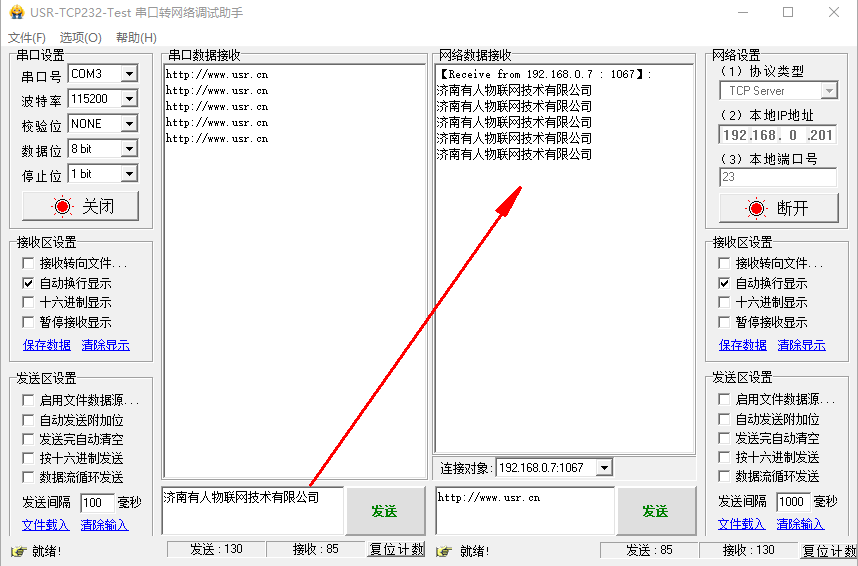
3、RS485工作方式UDP server通讯测试
设置参数,保存重启N510 。
N510 RS485串口做UDP server,电脑下载的串口网络助手,左侧用COM口打开,串口参数和RS485串口参数保持一致,波特率、数据位、停止位、校验位。右侧用UDP打开,本地IP填电脑的IP,本地端口填电脑的端口24。目标主机填N510的IP,端口填23。
保存设置,重启模块。
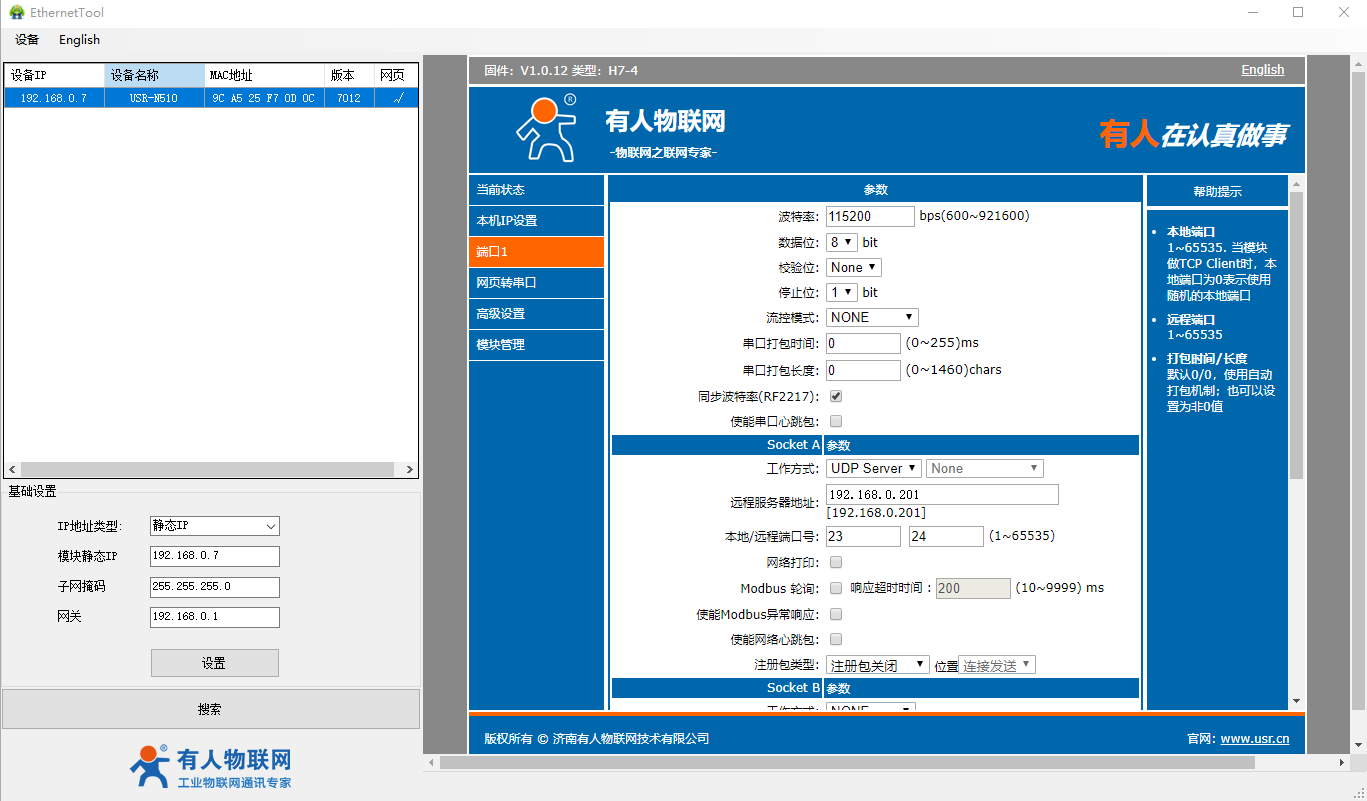
点击连接,有连接对象之后,测试串口和网络之间的数据传输。
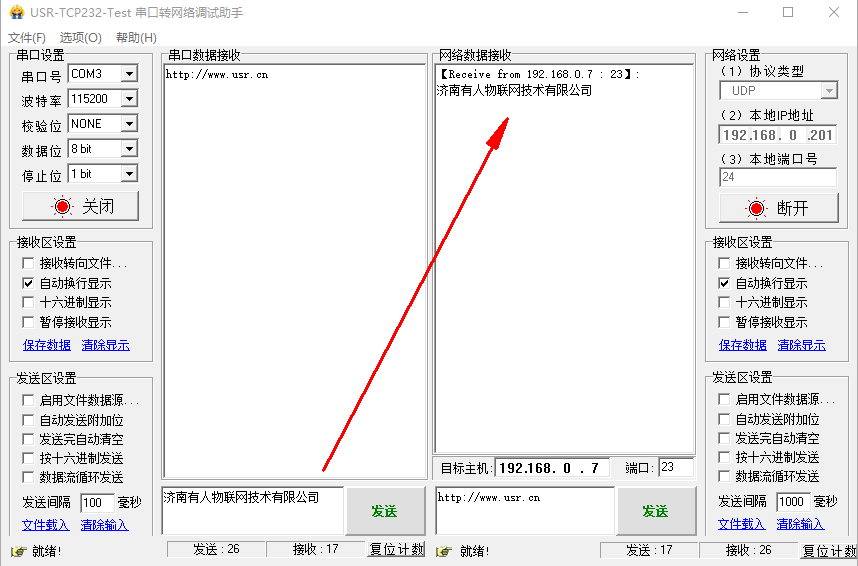
4、RS485工作方式UDP client通讯测试
设置参数,保存重启N510 。
N510 RS485串口做UDP client,电脑下载的串口网络助手,左侧用COM口打开,串口参数和RS485串口参数保持一致,波特率、数据位、停止位、校验位。右侧用UDP打开,本地IP填电脑的IP,本地端口填电脑的端口24。目标主机填N510的IP,端口填23。
保存设置,重启模块。
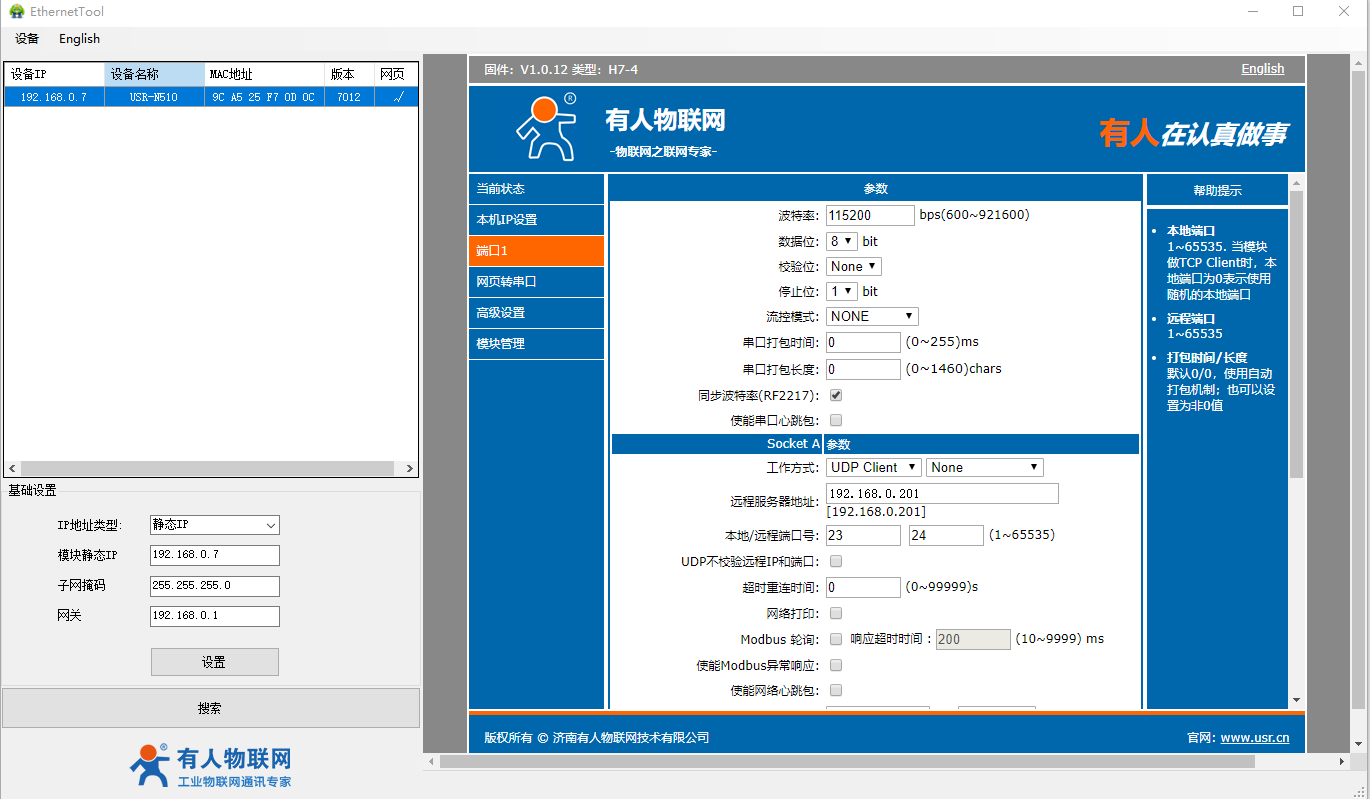
点击连接,有连接对象之后,测试串口和网络之间的数据传输。
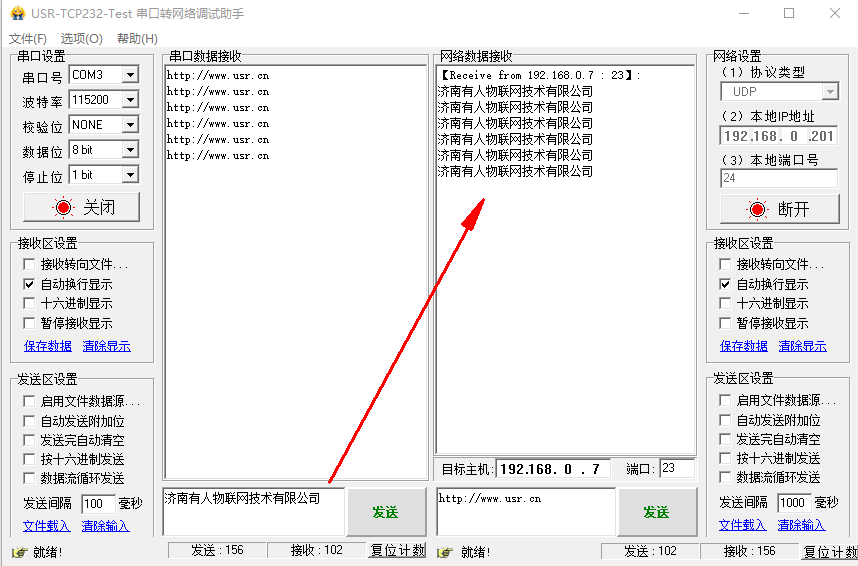





















-20241213094735.png)
